So führen Sie einen Taschenrechner auf verschiedenen Windows -Versionen aus

- 2705
- 341
- Samantha Trampeli
Die Berechnung in dieser sich schnell entwickelnden Gesellschaft ist ein wesentlicher Bestandteil von Leben und Arbeit geworden. Es wird in allen Bereichen verwendet, wie Unternehmen, Verwaltung, Bildung, Unterhaltung und sogar in den Aufzeichnungen über persönliche Einnahmen und Ausgaben. Daher werden die Menschen sowohl vom physischen als auch vom virtuellen Rechner (t "stärker abhängig. e. Telefonisch und Computer). So aktivieren Sie den Taschenrechner in verschiedenen Versionen des Betriebssystems - lesen Sie weiter.

So öffnen Sie eine Anwendung mit 7
Jeder PC und jeder Laptop enthält eine soziale Software für die erstellte Software, sodass Sie keine Berechnungen manuell durchführen müssen. Es ist nicht einfach, es in Windows 7 zu finden, und wenn Sie Probleme mit der Suche haben, sind Sie an den richtigen Ort gekommen. Unten finden Sie eine Anleitung, um einen solchen Assistenten in den sieben zu öffnen.
Durch das Startmenü
- Drücken Sie den "Start" in der unteren linken Ecke des Bildschirms (Taskleiste).
- Geben Sie "Calc" in das Feld Suchmittel unten ein.
- Öffnen Sie das Programm.
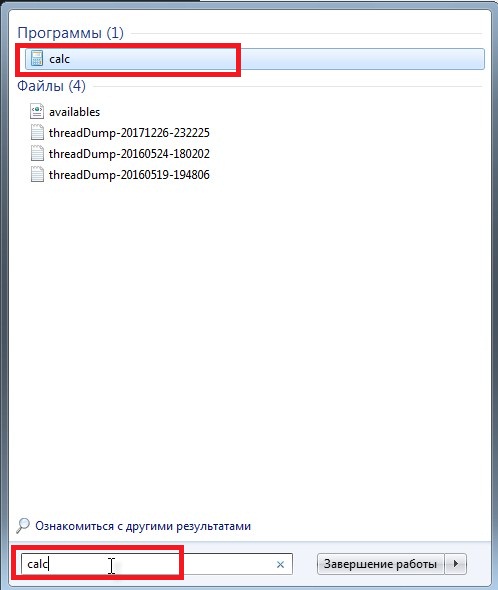
Öffnen Sie den Taschenrechner über den Start in Windows 7
Durch die lokale Scheibe
- Öffnen Sie die lokale Festplatte c.
- Öffnen Sie den Ordner "Windows".
- Öffnen Sie den Ordner System 32.
- Öffnen Sie die "Calc" -Datei. Jetzt können Sie das Programm nutzen.
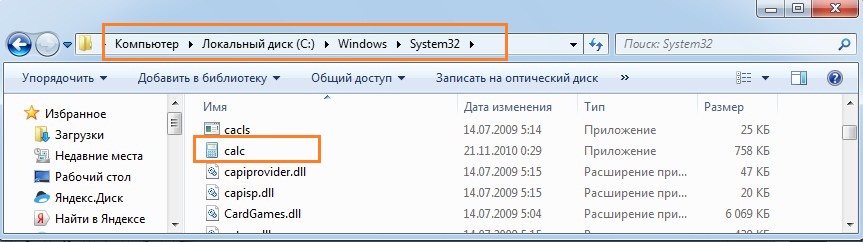
Öffnen Sie den Taschenrechner über die lokale Festplatte in Windows 7
Wenn Sie häufig einen Taschenrechner auf einem Computer mit Windows 7 verwenden, können Sie eine Verknüpfung dafür erstellen, indem Sie mit der rechten Maustaste in der Datei klicken und die Option "Erstellen einer Verknüpfung" auswählen,. Dies erstellt eine Abkürzung für Ihren Desktop. Danach wird ein Dialogfeld geöffnet und bestätigen, dass das System eine Abkürzung auf dem Desktop erstellt. Wählen Sie Ja und alles ist fertig.
So greifen Sie auf 8/8 zu.1
So finden Sie einen Taschenrechner in Windows 8? Wie für Software auf einem Computer mit Betriebssystem 8/8.1, einige Leute haben keine Ahnung, wo es ist, was manchmal zu großen Unannehmlichkeiten führt. Im Folgenden finden Sie drei Zugriffsmethoden auf das Dienstprogramm auf einem Computer -Betriebssystemversion 8/8.1.
Zugriff über die Anwendungsschnittstelle
- Klicken Sie auf dem Bildschirm "Start" auf das Symbol oder einen beliebigen leeren Bereich mit der rechten Maustaste und wählen Sie dann "Alle Anwendungen" aus.
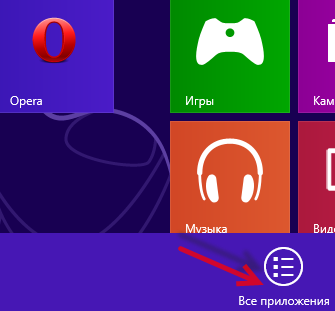
- Suchen Sie nach dem Eintritt in den Menübildschirm das gewünschte Programm auf Zubehör und erhalten Sie mit einem Mausklick darauf zugänglich darauf.
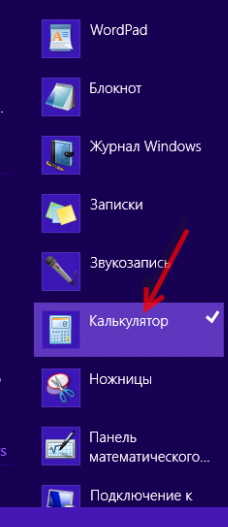
Wählen Sie aus den Suchergebnissen aus
- Gleichzeitig drücken Sie die Gewinntaste und die F -Taste, um das Suchbereich einzuschalten, den „Taschenrechner“ in das Feld leer einzugeben und "Anwendungen" auszuwählen, und wählen Sie "Anwendungen" aus.
- Wenn die Suchergebnisse links angezeigt werden, klicken Sie auf den "Taschenrechner", um sie zu öffnen.
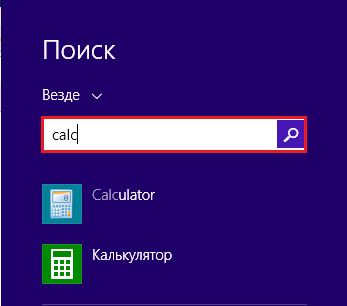
Zugriff aus dem Startmenü, manuell zur Taskleiste hinzugefügt
- Fügen Sie das Menü "Start" manuell zur Taskleiste hinzu.
Auf einem Computer mit Betriebssystemversion 7 erhalten Sie direkt über das Startmenü und auf einem Computer mit Windows 8/8 Zugang.1 solches Menü ist nicht. Sie können jedoch der Taskleiste auf dem Desktop selbst eine Schaltfläche hinzufügen.
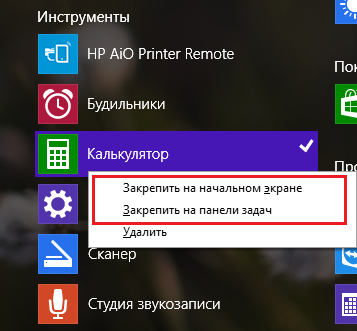
- Nachdem das Menü "Start" zur Taskleiste hinzugefügt wird, klicken Sie auf den Pfeil rechts neben der Schaltfläche und gehen Sie zum "Programm - Zubehör - Rechner".
Wo ist der Taschenrechner in Windows 10??
Wo ist der Taschenrechner in Windows 10?? Version 10 verwendet ein neues Dienstprogramm. Wenn Sie es standardmäßig ändern möchten, da Sie lieber mit dem alten klassischen Look arbeiten, haben Sie mehrere Lösungen.
- Installieren Sie plus Taschenrechner mit Microsoft.Com unter Windows
Starten Sie nach der Installation das Programm Calculators Plus über Start oder öffnen Sie den Ordner: с: \ Promoram -Filme (x86) \ Microsoft Calculator Plus
- Exe hinzufügen.
Sie können auch die alte Calc -Datei kopieren.Exe aus alten Systemen 8.1, 7, xp in 10 (verwenden Sie Version x32).
Weg: C: \ Windows \ System32 \ Calc.Exe oder % Windir % \ system32 \ calc.Exe
- Finden und verwenden Sie eine vor -installierte Standardanwendung in Betriebssystem 10.
Sie können den installierten Taschenrechner auch auf Ihrem Computer verwenden, der Windows 10 läuft, da der neue ein wenig anders aussieht. Um den Dienstprogramm zurückzugeben, geben Sie den Pfad an:
C: \ Windows \ System32 \ Calc.Exe
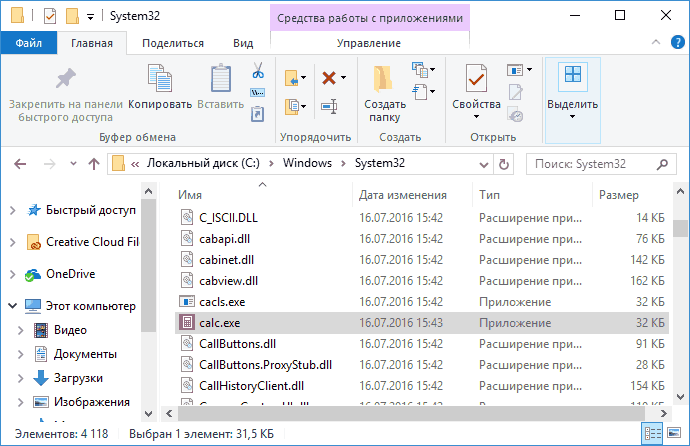
Wo ist der Taschenrechner in Windows 10?? Sie können dieses Programm verwenden, um einfache Berechnungen wie Addition, Subtraktion, Multiplikation und Abteilung durchzuführen. Er bietet auch erweiterte Merkmale der Programmierung, der wissenschaftlichen und statistischen Analyse usw. D.
Sie können Berechnungen ausführen, indem Sie auf die Programmschaltflächen klicken, oder die Berechnungen mit der Tastatur eingeben. Verwenden Sie die digitale Tastatur, um Nummern und Bediener durch Drücken der NUM -Sperre einzugeben.
Die Geschichte der Berechnungen überwacht alle Berechnungen, die das Programm ausführt und in Standard- und wissenschaftlichen Modi verfügbar ist. Sie können Werte in Berechnungen in Ihrer Geschichte ändern. Während Sie die Berechnungsgeschichte bearbeiten, wird das Ergebnis der ausgewählten Berechnung im Bereich der Ergebnisse angezeigt.

